模板常见问题汇总
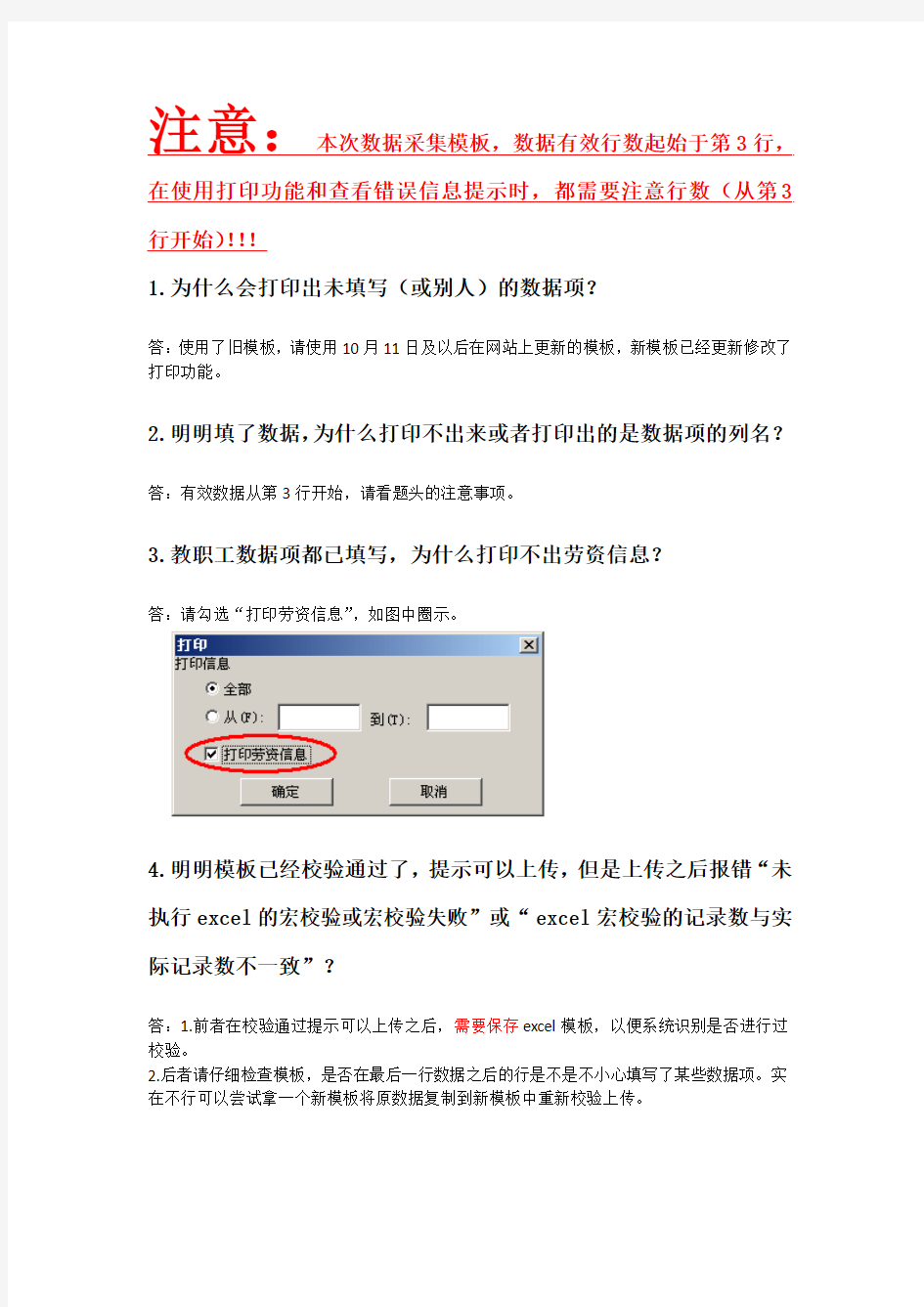

注意:本次数据采集模板,数据有效行数起始于第3行,在使用打印功能和查看错误信息提示时,都需要注意行数(从第3行开始)!!!
1.为什么会打印出未填写(或别人)的数据项?
答:使用了旧模板,请使用10月11日及以后在网站上更新的模板,新模板已经更新修改了打印功能。
2.明明填了数据,为什么打印不出来或者打印出的是数据项的列名?
答:有效数据从第3行开始,请看题头的注意事项。
3.教职工数据项都已填写,为什么打印不出劳资信息?
答:请勾选“打印劳资信息”,如图中圈示。
4.明明模板已经校验通过了,提示可以上传,但是上传之后报错“未执行excel的宏校验或宏校验失败”或“excel宏校验的记录数与实际记录数不一致”?
答:1.前者在校验通过提示可以上传之后,需要保存excel模板,以便系统识别是否进行过校验。
2.后者请仔细检查模板,是否在最后一行数据之后的行是不是不小心填写了某些数据项。实在不行可以尝试拿一个新模板将原数据复制到新模板中重新校验上传。
5. 明明模板已经校验通过了,提示可以上传,但是上传之后报错“录入数据不在数据的有效范围域”?
答:出现此类问题,请“查看详细”后,截图反馈给各省,由省厅老师反馈给信息中心相关人员。
6.excel模板报错“运行时错误‘9’:下标越界”?
答:这种错误,是误操作删除了excel模板中的sheet导致(比如:错误信息sheet)。解决方法就是重新下载或下发新模板。
7.excel模板最多只能填写500行,超过了500怎么办?
答:模板可填行数远远不止500行,我们预设为500行只是为了使文件尽可能小。你可以选中第500行,然后往下拉伸即可(出现黑色十字线)。(提示:此操作无法截图,各学校可找对excel熟悉的老师操作一下即可)。
8.身份证号正确还是报错,出生日期不在1943-1996,以及参加工作年月或从教年月小于16岁怎么办?
答:本着对数据仔细审查的原则和态度,在确认数据真实有效时候,可以忽略以上几种情况的校验错误。具体可参见群共享中的“模板校验问题.txt”。
9.打印出来后没有“学校名称”和“学校标识码”?
答:本次打印功能,只是为了给需要教职工二次确认信息的学校使用的,为学校内部使用的,无需“学校名称”和“学校标识码”。
10.打印出来后,有的数据项看不清怎么办?
答:在excel 2003下,选择“格式”—“工作表”—“取消隐藏”;在excel 2007下,在任意sheet右键选择“取消隐藏”。然后选择“教职工信息打印模板”。可以根据各校实际情况进行行宽和列宽的调整。(关于excel的操作问题可以找学校熟练的老师操作或者百度)。
郑重提示:不要修改任何sheet中的内容(更不能删除),否则引起的报错和上传错误以及打印功能不能使用,我们信息中心人员无法为大家一一调整,只能找区县或者省厅重新要新模板。各位技术达人也请不要去动本采集模板的任何东西,正常操作即可,希望大家能够按时保量的完成本次教职工数据采集工作。不要过分纠结不必要的东西或者极端的情况。
Word常见问题汇总
Word常见问题汇总 1.问:WORD里边怎样设置每页不同的页眉?如何使不同的章节显 示的页眉不同? 答:分节,每节可以设置不同的页眉。文件――页面设置――版式――页眉和页脚――首页不同 2.问:请问word中怎样让每一章用不同的页眉?怎么我现在只能用一个页眉,一改就全部改了? 答:在插入分隔符里,选插入分节符,可以选连续的那个,然后下一页改页眉前,按一下“同前”钮,再做的改动就不影响前面的了。简言之,分节符使得它们独立了。这个工具栏上的“同前”按 钮就显示在工具栏上,不过是图标的形式,把光标移到上面就显示出”同前“两个字来 3.问:如何合并两个WORD文档,不同的页眉需要先写两个文件,然后合并,如何做?答:页眉设置中,选择奇偶页不同/与前不同等 选项 4.问:WORD编辑页眉设置,如何实现奇偶页不同?比如:单页浙 江大学学位论文,这一个容易设;双页:(每章标题),这一个有什么 技巧啊? 答:插入节分隔符,与前节设置相同去掉,再设置奇偶页不同 5.问:怎样使WORD文档只有第一页没有页眉,页脚? 答:页面设置-页眉和页脚,选首页不同,然后选中首页页眉中 的小箭头,格式-边框和底纹,选择无,这个只要在“视 图”――“页眉页脚”,其中的页面设置里,不要整个文档,就可 以看到一个“同前”的标志,不选,前后的设置情况就不同了 6.问:如何从第三页起设置页眉?
答:在第二页末插入分节符,在第三页的页眉格式中去掉同前节,如果第一、二页还有页眉,把它设置成正文就可以了 ●在新建文档中,菜单―视图―页脚―插入页码―页码格式―起始页码为0,确定;●菜单―文件―页面设置―版式―首页不同,确定;●将光标放到第一页末,菜单―文件―页面设置―版式―首页不同―应用于插入点之后,确定。第2步与第三步差别在于第2步应 用于整篇文档,第3步应用于插入点之后。这样,做两次首页不同 以后,页码从第三页开始从1编号,完成。 7.问:WORD页眉自动出现一根直线,请问怎么处理? 答:格式从“页眉”改为“清除格式”,就在“格式”快捷工具栏最左边;选中页眉文字和箭头,格式-边框和底纹-设置选无 8.问:页眉一般是---------,上面写上题目或者其它,想做的 是把这根线变为双线,WORD中修改页眉的那根线怎么改成双线的? 答:按以下步骤操作去做: ●选中页眉的文字,包括最后面的箭头●格式-边框和底纹●选 线性为双线的●在预览里,点击左下小方块,预览的图形会出现双 线●确定▲上面和下面自己可以设置,点击在预览周围的四个小方块,页眉线就可以在不同的位置 9.问:Word中的脚注如何删除?把正文相应的符号删除,内容可 以删除,但最后那个格式还在,应该怎么办? 答:步骤如下:1、切换到普通视图,菜单中“视图”――“脚注”,这时最下方出现了尾注的编辑栏。2、在尾注的下拉菜单中选 择“尾注分隔符”,这时那条短横线出现了,选中它,删除。3、再 在下拉菜单中选择“尾注延续分隔符”,这是那条长横线出现了, 选中它,删除。4、切换回到页面视图。尾注和脚注应该都是一样的 10.问:Word里面有没有自动断词得功能?常常有得单词太长了,如果能设置下自动断词就好了
模板常见问题汇总
注意:本次数据采集模板,数据有效行数起始于第3行,在使用打印功能和查看错误信息提示时,都需要注意行数(从第3行开始)!!! 1.为什么会打印出未填写(或别人)的数据项? 答:使用了旧模板,请使用10月11日及以后在网站上更新的模板,新模板已经更新修改了打印功能。 2.明明填了数据,为什么打印不出来或者打印出的是数据项的列名? 答:有效数据从第3行开始,请看题头的注意事项。 3.教职工数据项都已填写,为什么打印不出劳资信息? 答:请勾选“打印劳资信息”,如图中圈示。 4.明明模板已经校验通过了,提示可以上传,但是上传之后报错“未执行excel的宏校验或宏校验失败”或“excel宏校验的记录数与实际记录数不一致”? 答:1.前者在校验通过提示可以上传之后,需要保存excel模板,以便系统识别是否进行过校验。 2.后者请仔细检查模板,是否在最后一行数据之后的行是不是不小心填写了某些数据项。实在不行可以尝试拿一个新模板将原数据复制到新模板中重新校验上传。
5. 明明模板已经校验通过了,提示可以上传,但是上传之后报错“录入数据不在数据的有效范围域”? 答:出现此类问题,请“查看详细”后,截图反馈给各省,由省厅老师反馈给信息中心相关人员。 6.excel模板报错“运行时错误‘9’:下标越界”? 答:这种错误,是误操作删除了excel模板中的sheet导致(比如:错误信息sheet)。解决方法就是重新下载或下发新模板。 7.excel模板最多只能填写500行,超过了500怎么办? 答:模板可填行数远远不止500行,我们预设为500行只是为了使文件尽可能小。你可以选中第500行,然后往下拉伸即可(出现黑色十字线)。(提示:此操作无法截图,各学校可找对excel熟悉的老师操作一下即可)。 8.身份证号正确还是报错,出生日期不在1943-1996,以及参加工作年月或从教年月小于16岁怎么办? 答:本着对数据仔细审查的原则和态度,在确认数据真实有效时候,可以忽略以上几种情况的校验错误。具体可参见群共享中的“模板校验问题.txt”。 9.打印出来后没有“学校名称”和“学校标识码”? 答:本次打印功能,只是为了给需要教职工二次确认信息的学校使用的,为学校内部使用的,无需“学校名称”和“学校标识码”。 10.打印出来后,有的数据项看不清怎么办? 答:在excel 2003下,选择“格式”—“工作表”—“取消隐藏”;在excel 2007下,在任意sheet右键选择“取消隐藏”。然后选择“教职工信息打印模板”。可以根据各校实际情况进行行宽和列宽的调整。(关于excel的操作问题可以找学校熟练的老师操作或者百度)。
模版工程质量问题
常见模版工程质量通病 模板的制作与安装质量,对于保证混凝土、钢筋混凝土结构与构件的外观平整和几何尺寸准确,以及结构的强度和刚度等将起重要的作用。由于模板尺寸错误、支设不牢而造成工程质量问题时有发生,应引起高度的重视。 这里以普遍应用的组合钢模板为主结合木模板、组合胶模板,介绍模板工程的质量通病和防治方法。 模板一般质量通病 轴线位移 1.现象 混凝土浇筑后拆除模板时,发现柱、墙实际位置与建筑物轴线位置有偏移。 2.原因分析 (1)翻样不认真或技术交底不清,模板拼装时组合件未能按规定到位。 (2)轴线测放产生误差。 (3)墙、柱模板根部和顶部无限位措施或限位不牢,发生偏位后又未及时纠正,造成累积误差。 (4)支模时,未拉水平、竖向通线,且无竖向垂直度控制措施。 (5)模板刚度差,未设水平拉杆或水平拉杆间距过大。 (6)混凝土浇筑时未均匀对称下料,或一次浇筑高度过高造成侧压力过大挤偏模板。
(7)对拉螺栓、顶撑、木楔使用不当或松动造成轴线偏位。 3.防治措施 (1)严格按1/10~1/50的比例将各分部、分项翻成详图并注明各部位编号、轴线位置、几何尺寸、剖面形状、预留孔洞、预埋件等,经复核无误后认真对生产班组及操作工人进行技术交底,作为模板制作、安装的依据。 (2)模板轴线测放后,组织专人进行技术复核验收,确认无误后才能支模。 (3)墙、柱模板根部和顶部必须设可靠的限位措施,如采用现浇楼板混凝土上预埋短钢筋固定钢支撑,以保证底部位置准确。 (4)支模时要拉水平、竖向通线,并设竖向垂直度控制线,以保证模板水平、竖向位置准确。 (5)根据混凝土结构特点,对模板进行专门设计,以保证模板及其支架具有足够强度、刚度及稳定性。 (6)混凝土浇筑前,对模板轴线、支架、顶撑、螺栓进行认真检查、复核,发现问题及时进行处理。 (7)混凝土浇筑时,要均匀对称下料,浇筑高度应严格控制在施工规范允许的范围内。 标高偏差 1.现象 测量时,发现混凝土结构层标高及预埋件、预留孔洞的标高与施工图
Word常见问题模板
Word常见问题 1. 问:WORD 里边怎样设置每页不同的页眉?如何使不同的章节显示的页眉不同? 答:分节,每节可以设置不同的页眉。文件——页面设置——版式——页眉和页脚——首页不同 2. 问:请问word 中怎样让每一章用不同的页眉?怎么我现在只能用一个页眉,一改就全部改了? 答:在插入分隔符里,选插入分节符,可以选连续的那个,然后下一页改页眉前,按一下“同前”钮,再做的改动就不影响前面的了。简言之,分节符使得它们独立了。这个工具栏上的“同前”按钮就显示在工具栏上,不过是图标的形式,把光标移到上面就显示出”同前“两个字来3. 问:如何合并两个WORD 文档,不同的页眉需要先写两个文件,然后合并,如何做?答:页眉设置中,选择奇偶页不同/与前不同等选项 4. 问:WORD 编辑页眉设置,如何实现奇偶页不同? 比如:单页浙江大学学位论文,这一个容易设;双页:(每章标题),这一个有什么技巧啊? 答:插入节分隔符,与前节设置相同去掉,再设置奇偶页不同 5. 问:怎样使WORD 文档只有第一页没有页眉,页脚? 答:页面设置-页眉和页脚,选首页不同,然后选中首页页眉中的小箭头,格式-边框和底纹,选择无,这个只要在“视图”——“页眉页脚”,其中的页面设置里,不要整个文档,就可以看到一个“同前”的标志,不选,前后的设置情况就不同了 6. 问:如何从第三页起设置页眉? 答:在第二页末插入分节符,在第三页的页眉格式中去掉同前节,如果第一、二页还有页眉,把它设置成正文就可以了 ●在新建文档中,菜单—视图—页脚—插入页码—页码格式—起始页码为0,确定;●菜单—文件—页面设置—版式—首页不同,确定;●将光标放到第一页末,菜单—文件—页 面设置—版式—首页不同—应用于插入点之后,确定。第2 步与第三步差别在于第2 步 应用于整篇文档,第3 步应用于插入点之后。这样,做两次首页不同以后,页码从第三页 开始从1 编号,完成。 7. 问:WORD 页眉自动出现一根直线,请问怎么处理? 答:格式从“页眉”改为“清除格式”,就在“格式”快捷工具栏最左边;选中页眉文字和箭头,格式-边框和底纹-设置选无 8. 问:页眉一般是---------,上面写上题目或者其它,想做的是把这根线变为双线,WORD 中修改页眉的那根线怎么改成双线的? 答:按以下步骤操作去做: ●选中页眉的文字,包括最后面的箭头●格式-边框和底纹●选线性为双线的●在预览 里,点击左下小方块,预览的图形会出现双线●确定▲上面和下面自己可以设置,点击 在预览周围的四个小方块,页眉线就可以在不同的位置 9. 问:Word 中的脚注如何删除?把正文相应的符号删除,内容可以删除,但最后那个格式还在,应该怎么办? 答:步骤如下:1、切换到普通视图,菜单中“视图”——“脚注”,这时最下方出现了尾注的编辑栏。2、在尾注的下拉菜单中选择“尾注分隔符”,这时那条短横线出现了,选中它,删除。 3、再在下拉菜单中选择“尾注延续分隔符”,这是那条长横线出现了,选中它,删除。 4、切换回到页面视图。尾注和脚注应该都是一样的 10. 问:Word 里面有没有自动断词得功能?常常有得单词太长了,如果能设置下自动断词就好了 答:在工具—语言—断字—自动断字,勾上,word 还是很强大的
常见模板工程质量通病
常见模板工程质量通病 模板的制作与安装质量,对于保证混凝土、钢筋混凝土结构与构件的外观平整和几何尺寸准确,以及结构的强度和刚度等将起重要的作用。由于模板尺寸错误、支设不牢而造成工程质量问题时有发生,应引起高度的重视。 本章以普遍应用的组合钢模板为主结合木模板、组合胶模板,介绍模板工程的质量通病和防治方法。 模板一般质量通病 轴线位移 1.现象 混凝土浇筑后拆除模板时,发现柱、墙实际位置与建筑物轴线位置有偏移。 2.原因分析 (1)翻样不认真或技术交底不清,模板拼装时组合件未能按规定到位。 (2)轴线测放产生误差。 (3)墙、柱模板根部和顶部无限位措施或限位不牢,发生偏位后又未及时纠正,造成累积误差。 (4)支模时,未拉水平、竖向通线,且无竖向垂直度控制措施。 (5)模板刚度差,未设水平拉杆或水平拉杆间距过大。 (6)混凝土浇筑时未均匀对称下料,或一次浇筑高度过高造成侧压力过大挤偏模板。 (7)对拉螺栓、顶撑、木楔使用不当或松动造成轴线偏位。 3.防治措施 (1)严格按1/10~1/50的比例将各分部、分项翻成详图并注明各部位编号、轴线位置、几何尺寸、剖面形状、预留孔洞、预埋件等,经复核无误后认真对生产班组及操作工人进行技术交底,作为模板制作、安装的依据。 (2)模板轴线测放后,组织专人进行技术复核验收,确认无误后才能支模。 (3)墙、柱模板根部和顶部必须设可靠的限位措施,如采用现浇楼板混凝土上预埋短钢筋固定钢支撑,以保证底部位置准确。 (4)支模时要拉水平、竖向通线,并设竖向垂直度控制线,以保证模板水平、竖向位置准确。 (5)根据混凝土结构特点,对模板进行专门设计,以保证模板及其支架具有足够强度、刚度及稳定性。 (6)混凝土浇筑前,对模板轴线、支架、顶撑、螺栓进行认真检查、复核,发现问题及时进行处理。 (7)混凝土浇筑时,要均匀对称下料,浇筑高度应严格控制在施工规范允许的范围内。 标高偏差 1.现象 测量时,发现混凝土结构层标高及预埋件、预留孔洞的标高与施工图设计标高之间有偏差。 2.原因分析 (1)楼层无标高控制点或控制点偏少,控制网无法闭合;竖向模板根部未找平。
WORD操作常见72个问题
答:分节,每节可以设置不同地页眉.文件页面设置版式页眉和页脚首页不同. . 问:请问中怎样让每一章用不同地页眉?怎么我现在只能用一个页眉,一改就全部改了? 答:在插入分隔符里,选插入分节符,可以选连续地那个,然后下一页改页眉前,按一下“同前”钮,再做地改动就不影响前面地了.简言之,分节符使得它们独立了.这个工具栏上地“同前”按钮就显示在工具栏上,不过是图标地形式,把光标移到上面就显示出”同前“两个字来.个人收集整理勿做商业用途 . 问:如何合并两个文档,不同地页眉需要先写两个文件,然后合并,如何做? 答:页眉设置中,选择奇偶页不同与前不同等选项. . 问:编辑页眉设置,如何实现奇偶页不同? 比如:单页浙江大学学位论文,这一个容易设;双页:(每章标题),这一个有什么技巧啊?个人收集整理勿做商业用途 答:插入节分隔符,与前节设置相同去掉,再设置奇偶页不同. . 问:怎样使文档只有第一页没有页眉,页脚? 答:页面设置-页眉和页脚,选首页不同,然后选中首页页眉中地小箭头,格式-边框和底纹,选择无,这个只要在“视图”“页眉页脚”,其中地页面设置里,不要整个文档,就可以看到一个“同前”地标志,不选,前后地设置情况就不同了.个人收集整理勿做商业用途. 问:如何从第三页起设置页眉? 答:在第二页末插入分节符,在第三页地页眉格式中去掉同前节,如果第一、二页还有页眉,把它设置成正文就可以了个人收集整理勿做商业用途 ●在新建文档中,菜单―视图―页脚―插入页码―页码格式―起始页码为,确定;●菜单―文件―页面设置―版式―首页不同,确定;●将光标放到第一页末,菜单―文件―页面设置―版式―首页不同―应用于插入点之后,确定.第步与第三步差别在于第步应用于整篇文档,第步应用于插入点之后.这样,做两次首页不同以后,页码从第三页开始从编号,完成. 个人收集整理勿做商业用途 . 问:页眉自动出现一根直线,请问怎么处理? 答:格式从“页眉”改为“清除格式”,就在“格式”快捷工具栏最左边;选中页眉文字和箭头,格式-边框和底纹-设置选无.个人收集整理勿做商业用途 . 问:页眉一般是,上面写上题目或者其它,想做地是把这根线变为双线,中修改页眉地那根线怎么改成双线地? 个人收集整理勿做商业用途 答:按以下步骤操作去做: ●选中页眉地文字,包括最后面地箭头●格式-边框和底纹●选线性为双线地●在预览里,点击左下小方块,预览地图形会出现双线●确定▲上面和下面自己可以设置,点击在预览周围地四个小方块,页眉线就可以在不同地位置.个人收集整理勿做商业用途. 问:中地脚注如何删除?把正文相应地符号删除,内容可以删除,但最后那个格式还在,应该怎么办?个人收集整理勿做商业用途 答:步骤如下:、切换到普通视图,菜单中“视图”“脚注”,这时最下方出现了尾注地编辑栏.、在尾注地下拉菜单中选择“尾注分隔符”,这时那条短横线出现了,选中它,删除.、再在下拉菜单中选择“尾注延续分隔符”,这是那条长横线出现了,选中它,删除.、切换回到页面视图.尾注和脚注应该都是一样地.个人收集整理勿做商业用途 . 问:里面有没有自动断词得功能?常常有得单词太长了,如果能设置下自动断词就好了 答:在工具―语言―断字―自动断字,勾上,还是很强大地. . 问:如何将文档里地繁体字改为简化字? 答:工具―语言―中文简繁转换.
Word中常见问题及解决方法
Word中常见问题及解决方法
目录 第一章文档中出现的异常字符 (4) 1.格式标记 (4) 2.表格常见符号 (4) 第二章基础段落、字体设置 (6) 1. 段落 (6) (1)认识硬回车(Enter)与软回车(Shift + Enter) (6) (2)段落的基本设置 (7) (3)显示文档中空格标记的方法: (9) (4)段落首行键入空格时自动套用首行缩进的设置。 (9) 3. 字体设置相关问题(快捷键:Ctrl+D) (11) (1)设置文中中英文字体格式: (11) (2)设置文档的默认字体 (13) 第三章表格 (15) 1. 表格整体调整 (15) (1)表格超出页面 (15) (2)表格内文字与边框的距离调整 (16) (3)表格内文字被表格线遮掩而显示不全 (16) (4)表格跨页显示 (17) 2. 表格内文字段落及字体格式调整。 (19)
第四章文档合并 (20) 第五章段段对照 (21) 1. 两种语言的对照格式 (21) 2. 在中英文混排提取中文或英文段落。 (24) 第六章解除文件保护 (25) 方法一: (25) 方法二: (26) 方法三: (27) 第七章页眉页脚 (28)
第一章文档中出现的异常字符 我们可能会在文档中看到的许多异常的字符,可能是编辑标记、校对标记、智能标记、图片框或其他类型的文档标识符。某些标记,例如格式标记和表格的某些部分,可以通过单击【常用】工具栏上的【显示/隐藏编辑标记】来显示或隐藏。某些标记仅在特定的视图中可见,例如大纲视图或普通视图。 以下是文档中可能显示的字符项列表。 1.格式标记 (1)制表符:一个箭头。 (2)空格:不间断“”(快捷键“Ctrl+Shift+Space”)全角空格“”半角空格“”(全角半角快捷键切换“shift+Space)。 不间断空格的作用:我们在用Word输入文章的时候,经常会遇到一个由多个单词组成的词组被分隔在两行文字里,这样很容易让人看不明白。其实遇到这种情况,可以使用不间断空格来代替普通空格使该词组保持在同一行文字里。 (3)分页符:普通视图中以虚线标明,如。(快捷键“ctrl+enter”)(4)分节符:当文档中包含不同类型的节级别的格式设置时,以两条虚线标明,如 。 (5)段落标记:该标记在段落尾部显示:。段落标记包含段落格式信息。 (6)手动换行符:如果按下Shift+Enter,则该符号显示在行尾。 2.表格常见符号
08标准常见问题手册(FAQ)模板V1.0
XX 系统常见问题手册 Prepared by 拟制Date 日期 yyyy-mm-d Reviewed by 评审人Date 日期 yyyy-mm-dd Approved by 批准Date 日期 yyyy-mm-dd
Revision Record 修订记录
目录1................................................................. 应用系统概述5 系统简介 (5) 常见问题列表 (5) 2................................................................. 业务常见问题5 问题1 (5) 问题2 (5) 3................................................................. 技术常见问题5 问题1 (5) 问题2 (6) 4...................................................... 技术平台常见问题导入模版6
图表目录错误!未找到图形项目表。
1.应用系统概述 1.1系统简介 <对系统的背景、功能、服务范围和对象、上线日期、主管部门、开发部门、运行部门等系统概况进行描述。> 1.2常见问题列表 <采用列表的方式描述常见问题,具体使用的模板见:技术平台常见问题导入模板> 2.业务常见问题 问题1 <对问题的描述,解决方法,如问题可用文字进行描描述,则可以添加到常见问题模板中即可。> 例如: 问题描述 解决方案 问题2 3.技术常见问题 问题1 <对问题的描述,解决方法,如问题可用文字进行描描述,则可以添加到常见问题模板中即可。> 例如: 问题描述
模板工程及支撑体系存在的问题和解决措施
模板工程及支撑体系存在的问题和解决措施 1、混凝土模板支撑工程未编制专项方案 解决措施:搭设高度5m以上;搭设跨度10m以上;施工总荷载10KN/m2及以上;集中线荷载15KN/m2及以上;高度大于支撑水平投影宽度且相对独立无联系构件的混凝土模板支撑工程应由技术人员编制专项方案,审批手续健全。 2、承重支撑系统未编制模板工程专项方案 解决措施:用于钢结构安装等满堂红支撑体系的模板工程应由技术人员编制专项方案,审核、审批手续健全。 3、超一般规模的工具式模板工程专项方案未组织专家论证 解决措施:滑模、爬模、飞模工具式模板工程专项方案
未经专家组论证会按建质〔2009〕87号的《危险性较大的分部分项工管理办法》的通知中要求,滑模、爬模、飞模等工具式模板工程编制专项方案后,施工单位应组织专家论证修正完善后,并经施工单位技术负责人、项目总监理工程师、建设单位项目负责人签字后,方可组织实施。 4、超一般混凝土模板支撑工程专项方案未经专家论证 解决措施:混凝土模板支撑工程搭设高度8m及以上;搭设跨度18m以上,施工总荷载15KN/m2及以上;集中线荷载20KN/m2及以上。编制专项方案后,应经专家组论证修正完善后,并经施工单位技术负责人、项目总监理工程师、建设单位项目负责人签字后,方可组织实施。 5、超一般承重支撑体系专项方案未经专家论证会 解决措施:承重支撑体系用于钢结构安装等满堂红支撑
体系,承受单点集中荷载700Kg以上,编制专项方案后,应经专家组论证修正完善后,并经施工单位技术负责人、项目总监理工程师、建设单位项目负责人签字后,方可组织实施。 6、支撑模板的立柱材料不符合要求 解决措施:支撑模板的材料应按方案设计要求选用。如材料更换,应有技术变更单。 7、立柱底部无垫板,采用红砖垫底,立柱间距不符合规定,不按规定设置纵横向支撑 解决措施: 1)立柱底部应垫厚度不小于50mm的木板或其它材料,不准用垫砖的方法来增加立柱高度; 2)立柱间距应按方案设计要求搭设,应按方案中设计
WORD页眉页脚处理大全 常见问题解析
WORD页眉页脚处理大全及常见问题 1.问:WORD 里边怎样设置每页不同的页眉?如何使不 同的章节显示的页眉不同? 答:分节,每节可以设置不同的页眉。文件——页面设置——版式——页眉和页脚——首页不同 2. 问:请问word 中怎样让每一章用不同的页眉?怎么我 现在只能用一个页眉,一改就全部改了? 答:在插入分隔符里,选插入分节符,可以选连续的那个,然后下一页改页眉前,按一下“同前”钮,再做的改动就不影响前面的了。简言之,分节符使得它们独立了。这个工具栏上的“同前”按钮就显示在工 具栏上,不过是图标的形式,把光标移到上面就显示出” 同前“两个字来 3. 问:如何合并两个WORD 文档,不同的页眉需要先写 两个文件,然后合并,如何做? 答:页眉设置中,选择奇偶页不同/与前不同等选项 4. 问:WORD 编辑页眉设置,如何实现奇偶页不同? 比如:单页浙江大学学位论文,这一个容易设;双页:(每章标题),这一个有什么技巧啊?
答:插入节分隔符,与前节设置相同去掉,再设置奇偶 页不同 5. 问:怎样使WORD 文档只有第一页没有页眉,页脚? 答:页面设置-页眉和页脚,选首页不同,然后选中首页页眉中的小箭头,格式-边框和底纹,选择无,这个只要在“视图”——“页眉页脚”,其中的页面设置里,不要整个文档,就可以看到一个“同前”的标志,不选,前后的设置情况 就不同了 6. 问:如何从第三页起设置页眉? 答:在第二页末插入分节符,在第三页的页眉格式中去掉同前节,如果第一、二页还有页眉,把它设置成正文就可以了●在新建文档中,菜单—视图—页脚—插入页码—页码格式—起始页码为0,确定;●菜单—文件—页面设置—版式—首页不同,确定;●将光标放到第一页末,菜单—文件—页面设置—版式—首页不同—应用于插入点之后,确定。第2 步与第三步差别在于第2 步应用于整篇文档,第3 步应用于插入点之后。这样,做两次首页不同以后,页码从第三页 开始从1 编号,完成。 7. 问:WORD 页眉自动出现一根直线,请问怎么处理? 答:格式从“页眉”改为“清除格式”,就在“格式”快捷工具栏最左边;选中页眉文字和箭头,格
word编辑中常见的问题及处理方法
Word编辑中常见问题及处理方法 1. 问:WORD 里边怎样设置每页不同的页眉?如何使不同的章节显示的页眉不同? 答:分节,每节可以设置不同的页眉。文件――页面设置――版式――页眉和页脚――首页不同。 2. 问:请问word 中怎样让每一章用不同的页眉?怎么我现在只能用一个页眉,一改就全部改了? 答:在插入分隔符里,选插入分节符,可以选连续的那个,然后下一页改页眉前,按一下“同前”钮,再做的改动就不影响前面的了。简言之,分节符使得它们独立了。这个工具栏上的“同前”按钮就显示在工具栏上,不过是图标的形式,把光标移到上面就显示出”同前“两个字来。 3. 问:如何合并两个WORD 文档,不同的页眉需要先写两个文件,然后合并,如何做? 答:页眉设置中,选择奇偶页不同/与前不同等选项。 4. 问:WORD 编辑页眉设置,如何实现奇偶页不同? 比如:单页浙江大学学位论文,这一个容易设;双页:(每章标题),这一个有什么技巧啊? 答:插入节分隔符,与前节设置相同去掉,再设置奇偶页不同。 5. 问:怎样使WORD 文档只有第一页没有页眉,页脚? 答:页面设置-页眉和页脚,选首页不同,然后选中首页页眉中的小箭头,格式-边框和底纹,选择无,这个只要在“视图”――“页眉页脚”,其中的页面设置里,不要整个文档,就可以看到一个“同前”的标志,不选,前后的设置情况就不同了。 6. 问:如何从第三页起设置页眉? 答:在第二页末插入分节符,在第三页的页眉格式中去掉同前节,如果第一、二页还有页眉,把它设置成正文就可以了. ●在新建文档中,菜单―视图―页脚―插入页码―页码格式―起始页码为0,确定;●菜单―文件―页面设置―版式―首页不同,确定;●将光标放到第一页末,
模板常见问题
模板工程中的常见问题及防治措施摘要: 模板工程就是指新浇混凝土成型的模板以及支承模板的一整套构造体系,虽然模板工程只是辅助性结构,但其在混凝土施工中至关重要。同时,模板的设计是混凝土施工中不容忽视的一个环节。本文介绍了一些模板工程中的常见问题。关键词:模板工程设计问题在钢筋混凝土工程中,经常用到的模板工程是其重要工程之一,混凝土结构和构件的几何尺寸和质量都受到模板工程质量的直接影响。制作和安装质量可靠的模板可以确保混凝土结构的强度和刚度,合格的模板工程是满足设计要求和符合构件受力状况的 首要条件。模板工程在钢筋混凝土工程中起到很重要的作用,在工作过程中应注意以下几点。 一、根据工程自身特点,选用合适的模板材料和模板体系。工程模板体系中的每一种模板体系都有其 自身的特点和适用范围,在使用时根据工程特点,选用合理的模板体系才能达到效果。施工时要根据 工程特点对应要求混凝土的外观质量,同时混凝土的外观效果需要由使用的材料支模决定。举例来说, 若把组合小钢模应用在清水混凝土工程中,那样就可能产生很多拼缝,影响外观质量等不好的效果;若把小钢模应用在大面积现浇的平台模,那样就会影响拼装速度、造成很大的劳动浪费、甚至影响施工效率低等;如果把定型加工大钢模应用在普通结构建筑墙中使用,虽然不会影响工程质量,但那样就会造成很 大的浪费。在选择模板体系时,切勿生搬硬套。首先仔细分析工程的特点,例如:工程质量要求、模板 使用周转次数等指标,选择适合工程特点的模板体系,既要做到符合工程质量的要求,又要避免不必要的浪费。 二、在使用特殊的模板体系和定型大模板时,应进行设计计算。在绑扎钢筋和浇捣混凝土等施工中, 模板和支架不但会受到混凝土的自重和侧压力,还会承受施工过程中产生的荷载,这就要求模板和支架有足够的刚度和稳定性。同时还要注意的是,钢筋绑扎和混凝土的质量会直接受到模板和支架质量的影响。因此,为了保证工程结构的各部分形状和相互位置正确,模板和支架构造应简单,方便拆装。对于 特殊的模板体系和定型大模板,应进行模板体系设计并做结构计算,这样才可以保证混凝土的质量。设计时应充分考虑工程结构形式、支撑的基土类别情况和材料等。同时,模板的设计应该满足行业施工规范要求。 三、在模板设计荷载方面要注意取值准确、不遗漏。在设计过程中,如果计算不符合实际情况,没有 把荷载值取准,就会影响设计受力分析等情况。如果在使用过程中过于保守,就会造成浪费,如果过于 单薄,进会影响工程质量。为了保证准确合理的设计模板,同时达到安全、合理的目标,应严格准确的设计荷载取值,做到不漏算,不少算,为工程的顺利进行做好前期工作。 四、设计计算特殊模板和支架时,应注意变形验算。如果忽略了模板和支架的变形因素,尤其是复杂 模板、大型构件模板体系等,就会容易引起混凝土构件平整度差、沉降量大等现象,致使模板和支架达不到设计所要求的受力状态,严重时甚至会引起构件裂缝。在进行模板设计时,对整个模板体系计算验算变形。在进行常用钢脚手管支架设计时,应该考虑压缩变形和非弹性变形等。 五、合理设计模板的细部构造。细部构造包括模板间如阴阳角处理、支架稳定措施、对拉螺杆处理 和非标异形模处理等,如果在模板设计时,细部构造不明确,很可能会导致施工时随意性加大,如果在薄弱部位的质量不合格,就很有可能产生爆模、模板嵌入混凝土内等问题。对于拼缝模板,必须采取相应 措施,来解决拼缝不严、漏浆等现象。 六、模板设计时,应画排列图。 在模板体系设计时,应该绘制异形模板和细部构造详图,并且编制模板与配件的品种和数量等明细表,
Word使用中常见问题的解决方法
Word使用中常见问题的解决方法 一、某些情况下出现字符间距过大无法调整的情况。 由于Word默认不允许在单词中断开换行,这个默认设置会造成包含英文单词、数字和一些英文符号的整个句子自动跳到下一行,致使前面的文字自动分散、字符间距拉大,无法调整。 解决方法:在“段落”选项卡中,选择“允许西文在中间换行”。 二、如何在段首第一行开始输入下划线。 很多时候同一段落的自动换行处不能添加空格,也就导致以这些空格为基础加下划线输入类似“年月日”失败。 解决方法:使用Ctrl+Tab组合键,插入一个个制作符,然后再选中输入的制作符加下划线。 三、如何在自动换行的行首输入空格。 有时在文字中会有这样的情况:输入“共计万元”、“约 平方米””,本意是让其醒目的显示出来,待数字出来后再将下划线处改成数字,但恰好“共计”和“约”处于自动换行的行尾,当在下行行首加空格时均没有任何反映,因为所加空格,都会自动地返回到上一行的末尾处。 解决方法:依次选择:工具—→选项—→兼容性,找到“将尾部空格移入下一行”,选上它再点“确定”。 四、如何保留修改痕迹。 你把文档传给另一个人征求他的修改意见,当他把文档回传给你的时候,你需要确切知道他在什么地方作了修改,以便最后由你决定采纳与否从而完成最终定稿。 解决方法:依次选择:“工具—→修订”,也就是进入审阅模式即可。此后所有的修改(删除、插入、移动等等)都将被标示出来。 接受文档中所有修订:依次点击“菜单—视图—工具栏—审阅”,调出并找到审阅工具按钮,然后点击“接受所选修订”按钮右边下拉箭头,选中“接受对文档所做的所有修订”。 接受某一个修订:通过选中一个修订然后点击“接受所选修订”或者在按钮右边下拉箭头中选中“接受修订”,可以针对某一个修订进行操作,决定接受或保留该修订。
模板工程常见质量通病
常见模板工程质量通病防治 模板的制作与安装质量,对于保证砼、钢筋的混凝土结构与构件的外观平整和几何尺寸的准确,以及结构的强度和刚度等将起重要的作用。由于模板尺寸错误、支设不牢而造成工程质量问题时有发生,引起高度的重视。 (一)接缝不严 1.现象: 由于模板间接缝不严有间隙,混凝土浇筑时产生漏浆,混凝土表面出现蜂窝,严重的出现孔洞、露筋。 2.原因分析: (1)翻样不认真或有误,模板制作马虎,拼装时接缝过大。 (2)木模板安装周期过长,因模板干缩造成裂缝。轴线测放产生误差。 (3)木模板制作粗糙,拼缝不严 (4)浇筑混凝土时,木模板未提前浇水湿润,使其胀开。 (5)梁柱交接部位,接头尺寸不准,错位。 3.防治措施: (1)翻样要认真,严格按1/10~1/50的比例将各部位翻成详图,详细编注,,经复核无误后认真向操作工人交底,强化工人质量意识,认真制作定型模板和拼装。 (2)严格控制模板含水率,制作时拼缝要严密。 (3)木模板安装周期不易过长,浇筑混凝土时,木木板要提前浇水湿润,使其胀开密缝。 (4)梁柱交接部位支撑要牢靠,拼缝要严密,发生错位要校正好。 (二)模板未清理干净 1.现象: (1)模板内残留木块、浮浆残渣、碎石等建筑垃圾,拆模后发现混凝土中有缝隙,且有垃圾夹杂物。 (2)模板内残留木块、浮浆残渣、碎石等建筑垃圾,拆模后发现砼有缝隙,且有垃圾杂物。 2.原因分析: (1)钢筋绑扎完毕,未用压力水冲洗模板,封模前未进行清扫。 (2)墙柱根部,梁柱接头最低处未留清扫孔,或所留位置不当无法进行清扫。 3.防治措施: (1)钢筋绑扎完毕,用高压水冲洗模板,清除模内垃圾。 (2)封模前派专人清扫模内垃圾。 (3)墙柱根部、梁柱接头处预留清扫孔,预留孔尺寸≥100mm*100mm,模内垃圾清除完毕后及时封严清扫口。 (三)柱模板缺陷 1.现象 (1)炸模,造成截面尺寸不准,鼓出、漏浆,混凝土不密实或蜂窝麻面。(2)偏斜,一排柱子不在同一轴线上 (3)柱身扭曲,梁柱接头处偏差大。 2.原因分析 (1)柱箍筋间距太大或不牢,钢筋骨架缩小,或木模钉子被混凝土压力拔出。(2)测放轴线不认真,梁柱接头处未按大样图安装组合。 (3)成排柱子支模不跟线,不找方,钢筋偏移未扳正就套柱模。
Word2010常见问题
Word2010 常见问题汇总2014年7月12日
Q1:如何创建文档? 方法一:打开新文档并开始键入,单击“文件”选项卡,选择“新建”,击“空白文档”。 方法二:从模板创建文档 单击“文件”选项卡,单击“新建”,在“可用模板”下,执行下列操作之一: 单击“样本模板”以选择计算机上的可用模板。 单击 https://www.wendangku.net/doc/0d4452969.html, 下的其中一个链接。 双击所需的模板。 Q2:如何保存和重复使用模板? 如果更改了下载的模板,则可以将其保存在自己的计算机上以便再次使用。通过单击“新建文档”对话框中的“我的模板”,可以轻松找到所有自定义模板。要将模板保存在“我的模板”文件夹中,请执行下列操作: 单击“文件”选项卡,单击“另存为”。在“另存为”对话框中,单击“模板”。在“保存类型”列表中,单击“Word 模板”。在“文件名”框中键入模板的名称,再单击“保存”。 Q3:如何向文档中添加图表? 可以在 Word 或 Excel 中制作图表。如果有许多数据要制成图表,请在 Excel 中创建图表,然后将该图表复制到您的文档中。如果数据定期发生更改,并且希望图表始终反映最新的数字,这也是最佳方式。在这种情况下,当复制图表时,请让该图表与原始 Excel 文件保持链接。 若要在 Word 中从头开始创建简单的图表,请单击“插入”>“图表”,然后选择所
需图表。 1、单击“插入”>“图表”。 2、单击图表类型,然后双击所需的图表。 提示:为帮助确定最适合的数据的图表,请参阅可用图表类型。 3、在出现的电子表格中,将默认数据替换为自己的信息。 提示:当插入图表时,其右上角旁边会显示小的按钮。使用“图表元
模板施工常见问题汇总丨含防治措施
模板施工常见问题汇总丨含防治措施 时间:2016-03-15来源:网络作者:佚名收藏到我的收藏夹 简介:一、模板安装接缝不严 1 .现象由于模板间接缝不严有间隙,混凝土浇筑时产生漏浆,混凝土表面出现蜂窝,严重的出现孔洞、露筋。 2 .原因分析(1)翻样不认真或有误,模板制作马虎,拼装 一、模板安装接缝不严 1 .现象 由于模板间接缝不严有间隙,混凝土浇筑时产生漏浆,混凝土表面出现蜂窝,严重的出现孔洞、露筋。 2 .原因分析 (1)翻样不认真或有误,模板制作马虎,拼装时接缝过大。 (2)木模板安装周期过长,因木模干缩造成裂缝。 (3)木模板制作粗糙,拼缝不严。 (4)浇筑混凝土时,木模板未提前浇水湿润,使其胀开。
(5)钢模板变形未及时修整。 (6)钢模板接缝措施不当。 (7)梁、柱交接部位,接头尺寸不准、错位。 3 .防治措施 (1)翻样要认真,严格按1/10~1/50比例将各分部分项细部翻成详图,详细编注,经复核无误后认真向操作工人交底,强化工人质量意识,认真制作定型模板和拼装。 (2)严格控制木模板含水率,制作时拼缝要严密。 (3)木模板安装周期不宜过长,浇筑混凝土时,木模板要提前浇水湿润,使其胀开密缝。(4)钢模板变形,特别是边框外变形,要及时修整平直。 (5)钢模板间嵌缝措施要控制,不能用油毡、塑料布,水泥袋等去嵌缝堵漏。 (6)梁、柱交接部位支撑要牢靠,拼缝要严密(必要时缝间加双面胶纸),发生错位要校正好。 4.优质工程示例
二、模板拆除后混凝土缺棱掉角
1.现象 混凝土棱角破损、脱落。 2.原因分析 (1)拆模过早,混凝土强度不足。 (2)操作人员不认真,用大锤、撬棍硬砸猛撬,造成混凝土棱角破损、脱落。 3.防治措施 (1)混凝土强度必须达到质量验收标准中的要求方可拆模。 (2)对操作人员进行技术交底,严禁用大锤、撬棍硬砸猛撬。 4.优质工程示例
Word常见问题解决
1. 问:WORD 里边怎样设置每页不同的页眉?如何使不同的章节显示的页眉不同?答:分节,每节可以设置不同的页眉。文件――页面设置――版式――页眉和页脚――首页不同 2. 问:请问word 中怎样让每一章用不同的页眉?怎么我现在只能用一个页眉, 一改就全部改了? 答:在插入分隔符里,选插入分节符,可以选连续的那个,然后下一页改页眉前,按一下“同前”钮,再做的改动就不影响前面的了。简言之,分节符使得它们独立了。这个工具栏上的“同前”按钮就显示在工具栏上,不过是图标的形式,把光标移到上面就显示出”同前“两个字来 3. 问:如何合并两个WORD 文档,不同的页眉需要先写两个文件,然后合并,如 何做?答:页眉设置中,选择奇偶页不同/与前不同等选项 4. 问:WORD 编辑页眉设置,如何实现奇偶页不同? 比如:单页浙江大学学位论文,这一个容易设;双页:(每章标题),这一个有什么技巧啊? 答:插入节分隔符,与前节设置相同去掉,再设置奇偶页不同 5. 问:怎样使WORD 文档只有第一页没有页眉,页脚? 答:页面设置-页眉和页脚,选首页不同,然后选中首页页眉中的小箭头,格式-边框和底纹,选择无,这个只要在“视图”――“页眉页脚”,其中的页面设置里,不要整个文档,就可以看到一个“同前”的标志,不选,前后的设置情况就不同了6. 问:如何从第三页起设置页眉? 答:在第二页末插入分节符,在第三页的页眉格式中去掉同前节,如果第一、二页还有页眉,把它设置成正文就可以了 ●在新建文档中,菜单―视图―页脚―插入页码―页码格式―起始页码为0,确定; ●菜单―文件―页面设置―版式―首页不同,确定;●将光标放到第一页末,菜单―文件―页面设置―版式―首页不同―应用于插入点之后,确定。第2 步与第 三步差别在于第2 步应用于整篇文档,第3 步应用于插入点之后。这样,做两次 首页不同以后,页码从第三页开始从1 编号,完成。 7. 问:WORD 页眉自动出现一根直线,请问怎么处理? 答:格式从“页眉”改为“清除格式”,就在“格式”快捷工具栏最左边;选中页眉文字和箭头,格式-边框和底纹-设置选无 8. 问:页眉一般是---------,上面写上题目或者其它,想做的是把这根线变为双线,WORD 中修改页眉的那根线怎么改成双线的? 答:按以下步骤操作去做: ●选中页眉的文字,包括最后面的箭头●格式-边框和底纹●选线性为双线的●在预览里,点击左下小方块,预览的图形会出现双线●确定▲上面和下面自己可以设置,点击在预览周围的四个小方块,页眉线就可以在不同的位置 9. 问:Word 中的脚注如何删除?把正文相应的符号删除,内容可以删除,但最后那个格式还在,应该怎么办? 答:步骤如下:1、切换到普通视图,菜单中“视图”――“脚注”,这时最下方 出现了尾注的编辑栏。2、在尾注的下拉菜单中选择“尾注分隔符”,这时那条短
常见问题解答手册范本
常见问题解答手册 一、硬件配置 1、安装收购系统服务器有什么要求? 1)硬件配置要求:8G存、1T硬盘 2)操作系统要求:64位Win7(旗舰版) 3)服务器的IP地址要固定 2、操作岗电脑有什么要求? 1)建议使用联想、同方等品牌电脑,不要使用组装电脑; 2)硬件配置要求:4G存、500G硬盘; 3)操作系统要求:Win7 32位专业版或XP专业版; 4)浏览器要求:IE浏览器,版本为IE8 32位; 5)要从收购软件登陆界面下载安装java、flash插件,注意java 插件需要右键以管理员身份运行安装,且安装之后不要进行升级,始终保持在1.5的版本,以免出错; 6)用作收购数据导出的电脑不要安装其他下载工具,使用浏览器自带的下载保存收购数据。 3、地磅调试过程中测试出的日志文件没有效数据怎么排查? 1)确定是否已执行onekey;
2)检查电脑的com口是否损坏; 3)排查地磅表头与电脑之间的连接线是否正常,是否损坏; 4)检查地磅表头数据输出是否正常,如不正常联系地磅厂家解决。 二、设备应用 1、连接地磅后,鼠标失灵,怎么办。 右键【计算机】,选择【设备管理器】,点击【鼠标】会看到两种鼠标,禁用其中一个 1、识别设备不读取信息怎么处理? 1)右键‘我的电脑’—管理—设备管理器看看该设备是否已识别,未识别需安装驱动。 2)重新执行onekey。 2、读卡器无法使用,插上电脑后操作系统右下角提示无确安装设备。 通常只有个别主板型号有这个问题:
1)开机按Delete进入BIOS设置,设置好这个之后,重启。2)进入系统,安装读卡器驱动。 3)选择对应的读卡器(如下图)。 然后再试一次。 5、提醒Java过时需要更新,怎么办?
